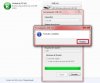- Desde
- 6 Dic 2014
- Mensajes
- 448
Por favor, ten en cuenta 📝 que si deseas hacer un trato 🤝 con este usuario, está baneado 🔒.
Bienvenidos a mi primer tutorial
COMO HACER DE TU PENDRIVE UN DISPOSITIVO PARA BOOTEAR SISTEMAS OPERATIVOS WINDOWS
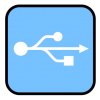
PASOS QUE VAMOS SEGUIR
1 - Ejecutar: diskpart
2 - List disk
3 - Select disk (elegir la de usb)
4 - Clean
5 - Create partition primary
6 - Select part (elegir el numero)
7 - Active
8 - Format fs=fat32
9 - Assign (para asignar letra)
10 - Exit
11 - Ejecutar: Cmd
12 - xcopy E:*.* /s/e/f I: (o unidad de la imagen en mi caso E I: (o unidad asignada al pen)
I: (o unidad asignada al pen)
13 - Exit
Comenzemos...
1. Primero formateamos el dispositivo usb haciendo clic derecho del mouse sobre el dispositivo y ejecutamos formatear.
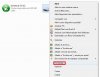
2. Veremos una pantalla de advertencia indicando que se perderán los datos obviamos esto y hacemos clic en aceptar.
COMO HACER DE TU PENDRIVE UN DISPOSITIVO PARA BOOTEAR SISTEMAS OPERATIVOS WINDOWS
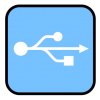
PASOS QUE VAMOS SEGUIR
1 - Ejecutar: diskpart
2 - List disk
3 - Select disk (elegir la de usb)
4 - Clean
5 - Create partition primary
6 - Select part (elegir el numero)
7 - Active
8 - Format fs=fat32
9 - Assign (para asignar letra)
10 - Exit
11 - Ejecutar: Cmd
12 - xcopy E:*.* /s/e/f I: (o unidad de la imagen en mi caso E
13 - Exit
Comenzemos...
1. Primero formateamos el dispositivo usb haciendo clic derecho del mouse sobre el dispositivo y ejecutamos formatear.
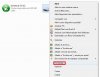
2. Veremos una pantalla de advertencia indicando que se perderán los datos obviamos esto y hacemos clic en aceptar.
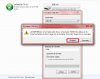
4. Ahora pulsamos al mismo tiempo Win + R ( win es la tecla de inicio está entre
Ctrl y Alt) y luego en la ventana de Ejecutar escribes esto DISKPART y hacemos clic en aceptar o pulsamos Enter.
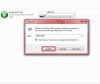
5. En la ventana de Símbolo de Sistema o ventana DOS escribimos este comando list disk y luego pulsamos Enter como aparece en esta imagen.
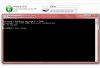
6. En el siguiente paso aparece una lista con los discos rígidos o extraíbles, ten cuidado con la selección del disco en esta fase, guíense por la cantidad de espacio que aparece en la columna de tamaño, es obvio que el USB tendría menos tamaño que el disco duro, en este caso hay que colocar select disk 2 y
pulsamos Enter.
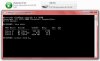
7. Siguiente paso ejecutamos el comando clean para limpiar el disco extraíble o USB entoces escribimos clean y pulsamos Enter.

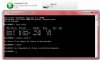
8. Ahora crearemos la partición y escribiremos lo siguiente create partition primary y luego pulsaremos Enter.
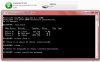
9. Una vez creada la partición escribiremos select part 1 para seleccionarla y luego pulsamos Enter.

10. Una vez seleccionada la partición 1 como la partición seleccionada procedemos a activarla y entonces escribimos active y pulsamos Enter.

11. Una vez marcada la partición actual como activa ahora procedemos a formatear en FAT32 utilizando este comando FORMAT FS=FAT32 y pulsamos Enter.
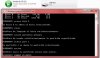
12. En el siguiente paso esperamos a que concluya la operación, suele demorar entre 10-15 minutos dependiendo de tu maquina, así que paciencia.
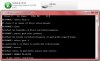
13. Volumen formateado correctamente 100% :welcoming:.
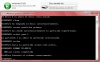
14. Ahora procederemos a asignar una letra al dispositivo USB o Pendrive y utilizamos el comando assign y luego pulsamos Enter.
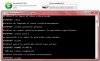
15. En el siguiente paso una vez asignada la letra a la unidad escribimos exit para concluir y pulsamos Enter.
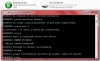
Ahora veremos la unidad o dispositivo flash con una letra diferente que pasó de H: a I:
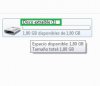
Si queremos copiar un cd o dvd entero a nuestro pendrive solo tenemos que introducir un disco bien sea de DVD o CD para copiar los archivos a nuestro pendrive o USB de la siguiente manera.
• Una vez colocado un CD o DVD de instalación Windows bien sea XP, 7 u 8 hacemos lo siguiente:
pulsamos al mismo tiempo Win + R ( win es la tecla de inicio está entre Ctrl y Alt) y luego en la ventana de Ejecutar escribes esto CMD y hacemos clicen aceptar.
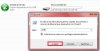
En la siguiente ventana utilzaremos este comando xcopy E:*.* /s/e/f I: y pulsamos Enter, donde E: es la unidad de donde proceden los archivos a copiar y I: es la unidad de destino y fue la letra asignada a mi pendrive, las letras pueden variar según losa discos rígidos y unidades extraíbles ques ean detectadas por el equipo.
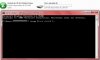
Nota: en donde dice C:\Users\xxxxxxxxxxx ahí les va aparecer su nombre de usuario yo lo coloque así obviamente para no comprometer mi identidad y mi privacidad en internet
Aca vemos como se realiza el copiado desde de E: hasta I: aclaro que utilice Windows xp sp3 para que fuese más rápido el proceso y por que el pendrive es de 2gb solamente.
una vez finalizado el copiado escribimos exit y pulsamos enter para concluir todo.
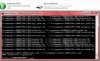
Debería de quedar nuestro pendrive de esta manera como si fuese un cd de instalación de Windows xp listo para bootear :encouragement:.
Bueno espero que este buen tutorial (PIENSO YO QUE SEA BUENO XD ) para aprender a BOOTEAR WINDOWS DESDE UN PENDRIVE Y SIN USAR NINGUN PROGRAMA haya sido de tu agrado, esepro me disculpen por haberlo realizado tan largo, es solo que queria explicar todo paso a paso.
Saludos.
Última edición: